在哪里看电脑是win7还是win10 如何确定电脑操作系统版本是win7还是win10?
更新时间:2023-05-10 10:47:43作者:yang
在哪里看电脑是win7还是win10,随着Windows 10的逐步普及,许多人不知道自己的电脑系统到底是Windows 7还是Windows 10。实际上要查看电脑操作系统版本非常简单,只需要按照一定步骤进行操作即可。在本文中将介绍如何快速、准确地确定电脑的操作系统版本,帮助读者更好地了解自己的电脑。
如何确定电脑操作系统版本是win7还是win10?
具体方法:
1.进入电脑系统后,查看左下角的开始图标。中间类似一个十字的,则为win10系统。
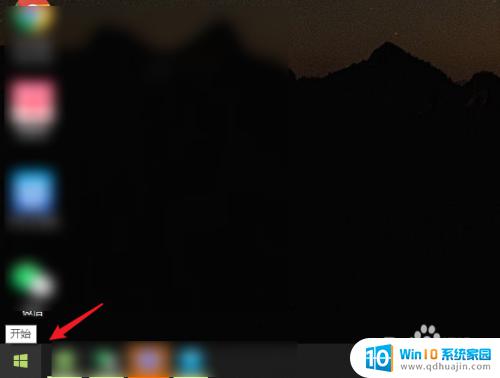
2.如果左下角的图标是一个圆球,则系统版本为win7系统。

3.同时,找到计算机的图标,右键点击。
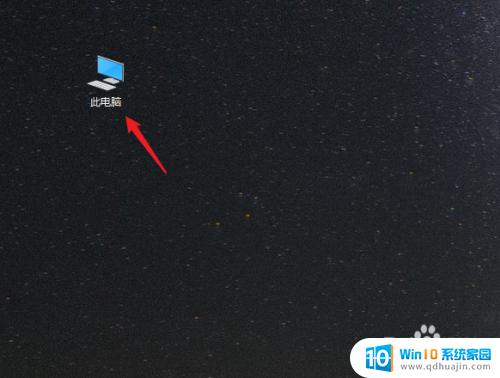
4.点击后,选择属性的选项进入。
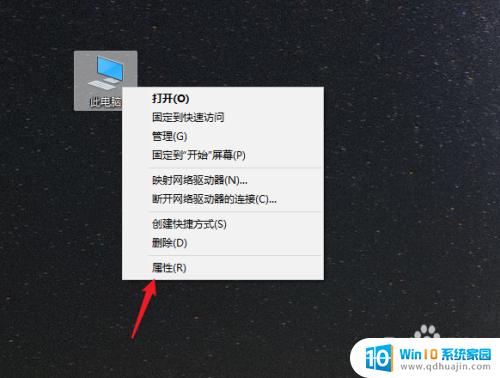
5.进入后,可以查看到系统的版本信息。进而判断系统是win7还是win10。
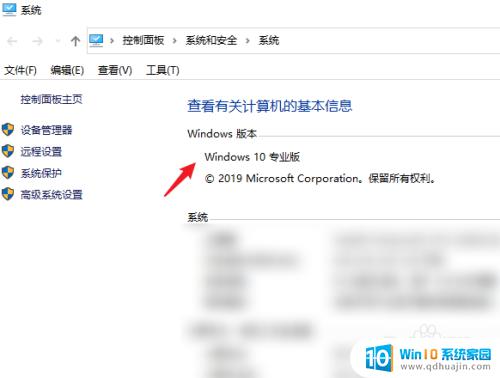
在确定电脑操作系统版本是win7还是win10时,可以通过多种途径来确认,包括查看控制面板、系统属性、电脑属性等。建议根据具体需要选择最适合自己的方法进行确定。
在哪里看电脑是win7还是win10 如何确定电脑操作系统版本是win7还是win10?相关教程
热门推荐
win10系统教程推荐
- 1 怎么把锁屏壁纸换成自己的照片 win10锁屏壁纸自定义设置步骤
- 2 win10wife连接不显示 笔记本电脑wifi信号不稳定
- 3 电脑怎么定时锁屏 win10自动锁屏在哪里设置
- 4 怎么把桌面文件夹存到d盘 Win10系统如何将桌面文件保存到D盘
- 5 电脑休屏怎么设置才能设置不休眠 win10怎么取消电脑休眠设置
- 6 怎么调出独立显卡 Win10独立显卡和集成显卡如何自动切换
- 7 win10如何关闭软件自启动 win10如何取消自启动程序
- 8 戴尔笔记本连蓝牙耳机怎么连 win10电脑蓝牙耳机连接教程
- 9 windows10关闭触摸板 win10系统如何关闭笔记本触摸板
- 10 如何查看笔记本电脑运行内存 Win10怎么样检查笔记本电脑内存的容量
win10系统推荐
- 1 萝卜家园ghost win10 64位家庭版镜像下载v2023.04
- 2 技术员联盟ghost win10 32位旗舰安装版下载v2023.04
- 3 深度技术ghost win10 64位官方免激活版下载v2023.04
- 4 番茄花园ghost win10 32位稳定安全版本下载v2023.04
- 5 戴尔笔记本ghost win10 64位原版精简版下载v2023.04
- 6 深度极速ghost win10 64位永久激活正式版下载v2023.04
- 7 惠普笔记本ghost win10 64位稳定家庭版下载v2023.04
- 8 电脑公司ghost win10 32位稳定原版下载v2023.04
- 9 番茄花园ghost win10 64位官方正式版下载v2023.04
- 10 风林火山ghost win10 64位免费专业版下载v2023.04